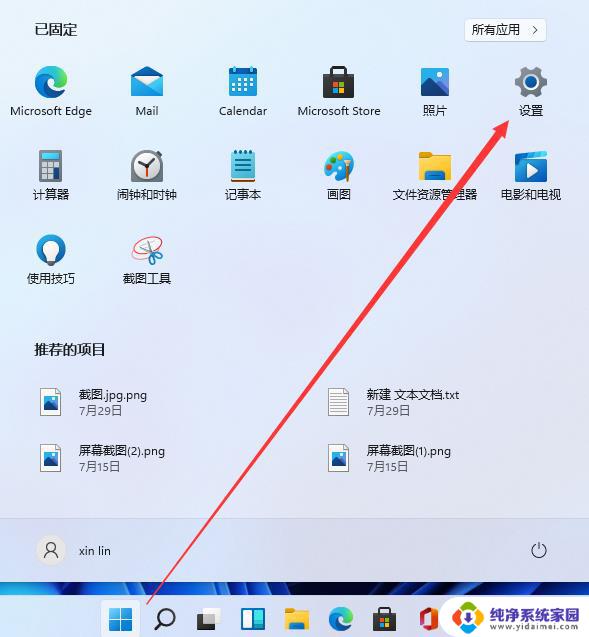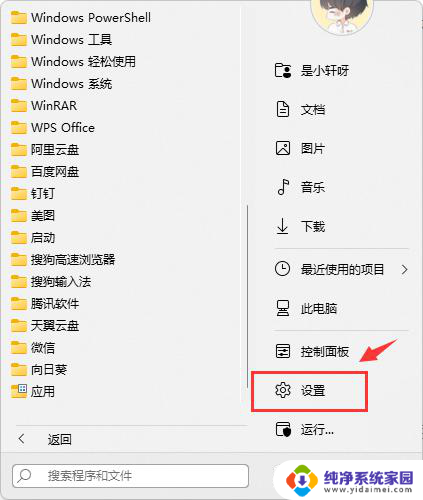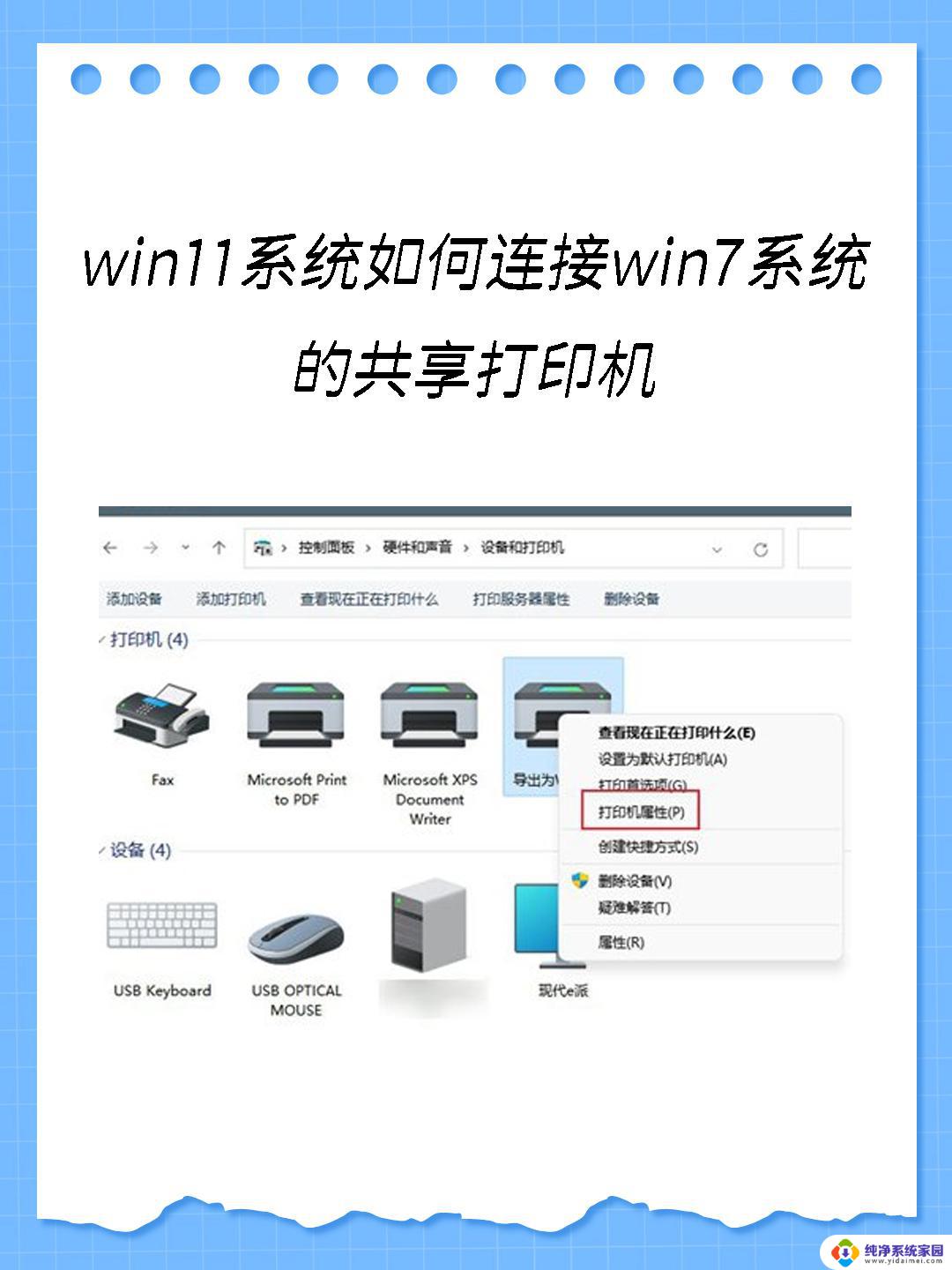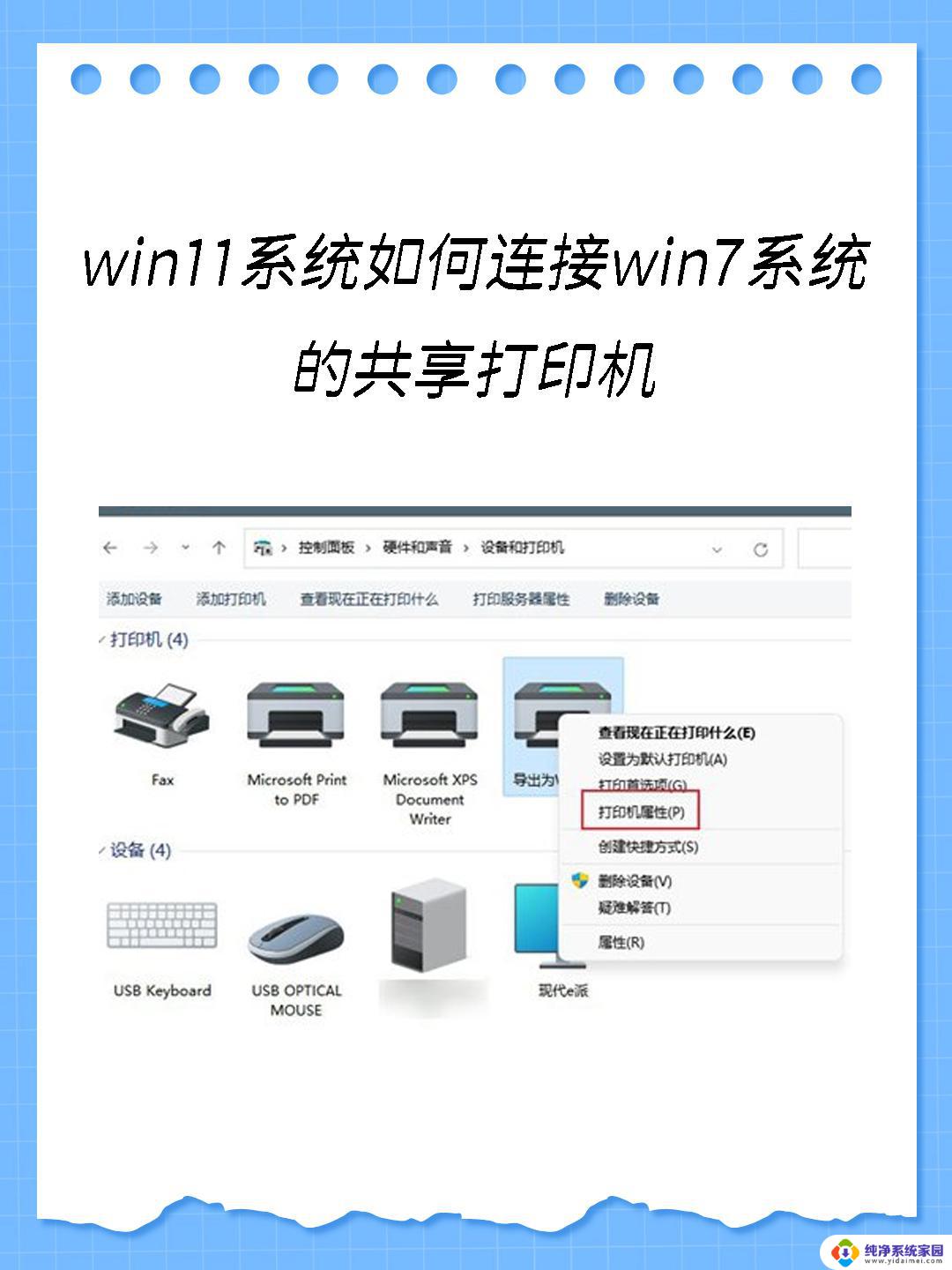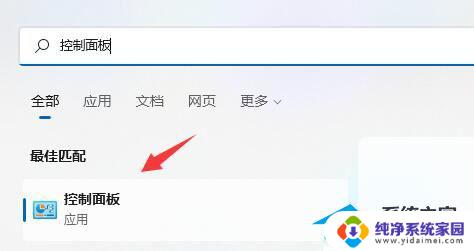如何连接共享打印机win11 Win11共享打印机添加步骤
更新时间:2024-09-24 11:55:48作者:xiaoliu
在现代社会打印机已经成为办公和生活中不可或缺的设备,如何连接共享打印机成为了很多人关注的问题。在Win11系统中,连接共享打印机的步骤并不复杂,只需按照特定的操作顺序进行设置即可。通过简单的操作,就能实现多台设备共享一台打印机的功能,为工作和生活带来了极大的便利。接下来就让我们一起来了解Win11系统中如何连接共享打印机的添加步骤吧。
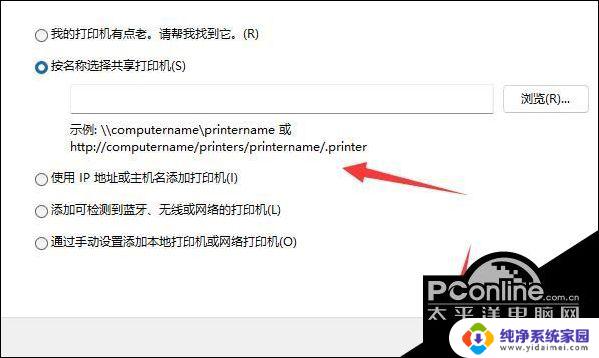
Win11添加共享打印机的方法
1. 首先我们搜索并打开“控制面板”。
2. 打开后,点击“查看设备和打印机”。
3. 再点击上方的“添加打印机”。
4. 系统会自动进行扫描,如果扫描到了。那么选中它点击“下一步”即可添加。
5. 如果没有扫描到,就点击左下角“我所需的打印机未列出”。
6. 然后选择你的打印机信息筛选途径,点击“下一页”。
7. 最后输入对应的信息,点击“下一步”即可自动完成添加。
一般来说系统都是可以自动为我们扫描出共享打印机的。
以上就是如何连接共享打印机win11的全部内容,还有不清楚的用户就可以参考一下小编的步骤进行操作,希望能够对大家有所帮助。